For å lykkes med eventmarkedsføring trenger du både kreativitet og informert beslutningstaking. Det er der integrasjonen av Google Analytics med din Timely kalenderen kommer inn. Denne kraftige kombinasjonen gir deg omfattende innsikt, noe som øker aktiviteten din betraktelig. La oss utforske de enkle trinnene for å installere Google Analytics på din Timely kalender og lås opp potensialet.
1. Hva er Google Analytics
Google Analytics er en nettanalysetjeneste levert av Google. Den sporer og rapporterer trafikk til nettsteder og mobilapper, og tilbyr uvurderlige data og beregninger til bedrifter og markedsførere. Med Google Analytics får du innsikt i brukeratferd, trafikkkilder og den generelle ytelsen til nettstedet.
2. Fordeler ved Timely & Google Analytics integrasjon
Integrasjonen av Timely og Google Analytics tilbyr mange uvurderlige fordeler for fagfolk og bedrifter. Ved sømløst å koble sammen disse plattformene får du tilgang til omfattende markedsføringsinnsikt som gir informert beslutningstaking. Spor og analyser publikumsengasjement, arrangementsytelser og brukeratferd med presisjon, slik at du kan finjustere markedsføringsstrategiene dine for arrangementer.
Med Google Analytics' robuste analysefunksjoner, kombinert med Timely's effektive arrangementsadministrasjon, vil du oppnå en synergi som driver suksessen til arrangementene dine. Integrasjonen sikrer at du kan optimalisere alle aspekter av eventstrategien din, fra publikumsmålretting til innholdspromotering, alt støttet av sanntidsdata.
Denne kraftige kombinasjonen hever opplevelsen av arrangementsadministrasjonen din, og fører til mer effektive og virkningsfulle arrangementer som appellerer til publikummet ditt.
3. Hvordan installere Google Analytics
Hvis du ikke allerede har en Google Analytics-konto, kan du registrere deg på Google Analytics og opprette en ny eiendom for din Timely kalender. Du kan lære mer om dette på Googles GA4 Konfigurer Analytics for et nettsted og/eller en app post.
Når dette trinnet er fullført, følg instruksjonene nedenfor for å koble Google Analytics-kontoen til din Timely kalender:
3.1 Legg til Google Analytics-taggen direkte til din Timely Kalender
- Logg inn på din Google Analytics konto, og gå deretter til admin.
- på Eiendom kolonne, klikk Data strøm.
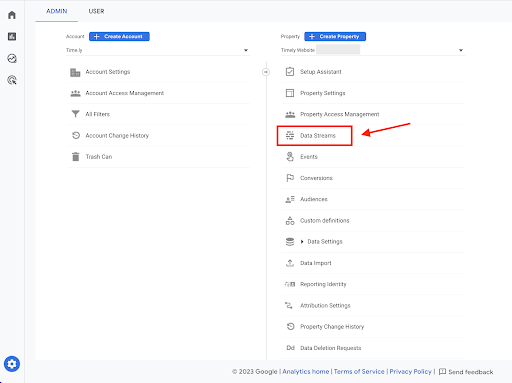
- På datastrømmer klikker du på den valgte egenskapen for å se nettstrømdetaljene. Et nytt vindu åpnes på skjermen.
- Gå til bunnen av siden, og klikk på Se tag-instruksjoner.
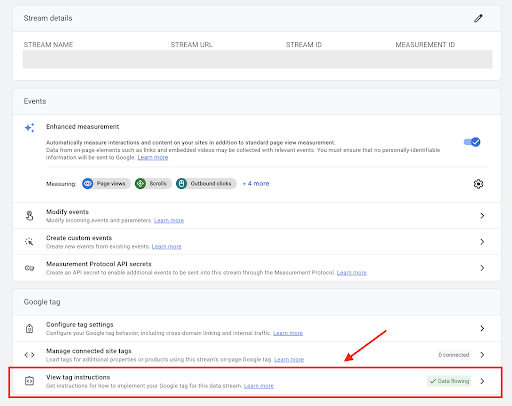
- Et nytt vindu åpnes på skjermen. Klikk på Installer manuelt. Der vil du se koden som skal brukes senere i integrasjonsprosessen.
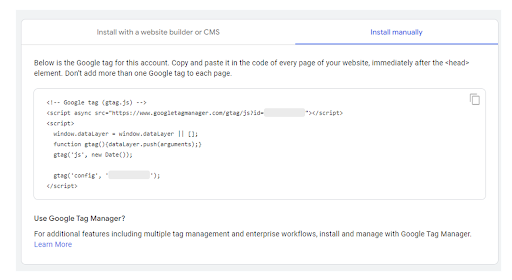
- Deretter logger du på din Timely konto og naviger til innstillinger, Klikk deretter på Design.
- Trykk på venstre side Avansert tilpasning og deretter Egendefinerte metadata.
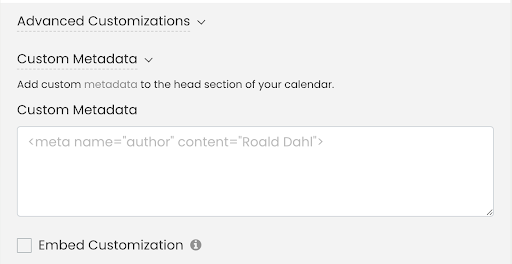
- Lim inn din Google Analytics kode inn i Egendefinerte metadata seksjon å koble Timely med Google Analytics. Ikke glem å klikke på Spar for å lagre de nye innstillingene.
3.2 Legg til GA-taggen din ved hjelp av Google Tag Manager
Hvis du ikke har en Google Tag Manager-konto ennå, kan du registrere deg på Google Tag Manager og fortsette med å opprette en ny eiendom spesifikt for din Timely Kalender. For mer detaljerte instruksjoner kan du se Googles ressurser om bruk av GTM for et nettsted og/eller en app.
Alternativt kan du bruke Google Tag Manager. GTM gir tilleggsfunksjoner, inkludert flere tag-administrasjon og bedriftsarbeidsflyter. Lær i dette innlegget Slik installerer du Google Tag Manager på din Timely Kalender
Integrering Google Analytics med Timely låser opp et vell av markedsføringsdata og innsikt for arrangementet ditt. Med Google Analytics' kraftige analyser, vil du være rustet til å ta datadrevne beslutninger som forbedrer arrangementets suksess.
Trenger du ekstra hjelp?
For ytterligere veiledning og støtte, vennligst besøk vår Hjelpesenter. Hvis du har spørsmål eller trenger hjelp, ikke nøl med å kontakte vårt kundesuksessteam ved å åpne en støttebillett fra din Timely kontoens dashbord.
I tilfelle du trenger ytterligere hjelp til implementering og bruk Timely hendelsesstyringssystem, vi hjelper deg gjerne. Utforsk alle profesjonelle tjenester vi kan tilby deg, og Ta kontakt med oss i dag!